 AppCan真机同步调试解析.docx
AppCan真机同步调试解析.docx
- 文档编号:8886808
- 上传时间:2023-02-02
- 格式:DOCX
- 页数:13
- 大小:979.07KB
AppCan真机同步调试解析.docx
《AppCan真机同步调试解析.docx》由会员分享,可在线阅读,更多相关《AppCan真机同步调试解析.docx(13页珍藏版)》请在冰豆网上搜索。
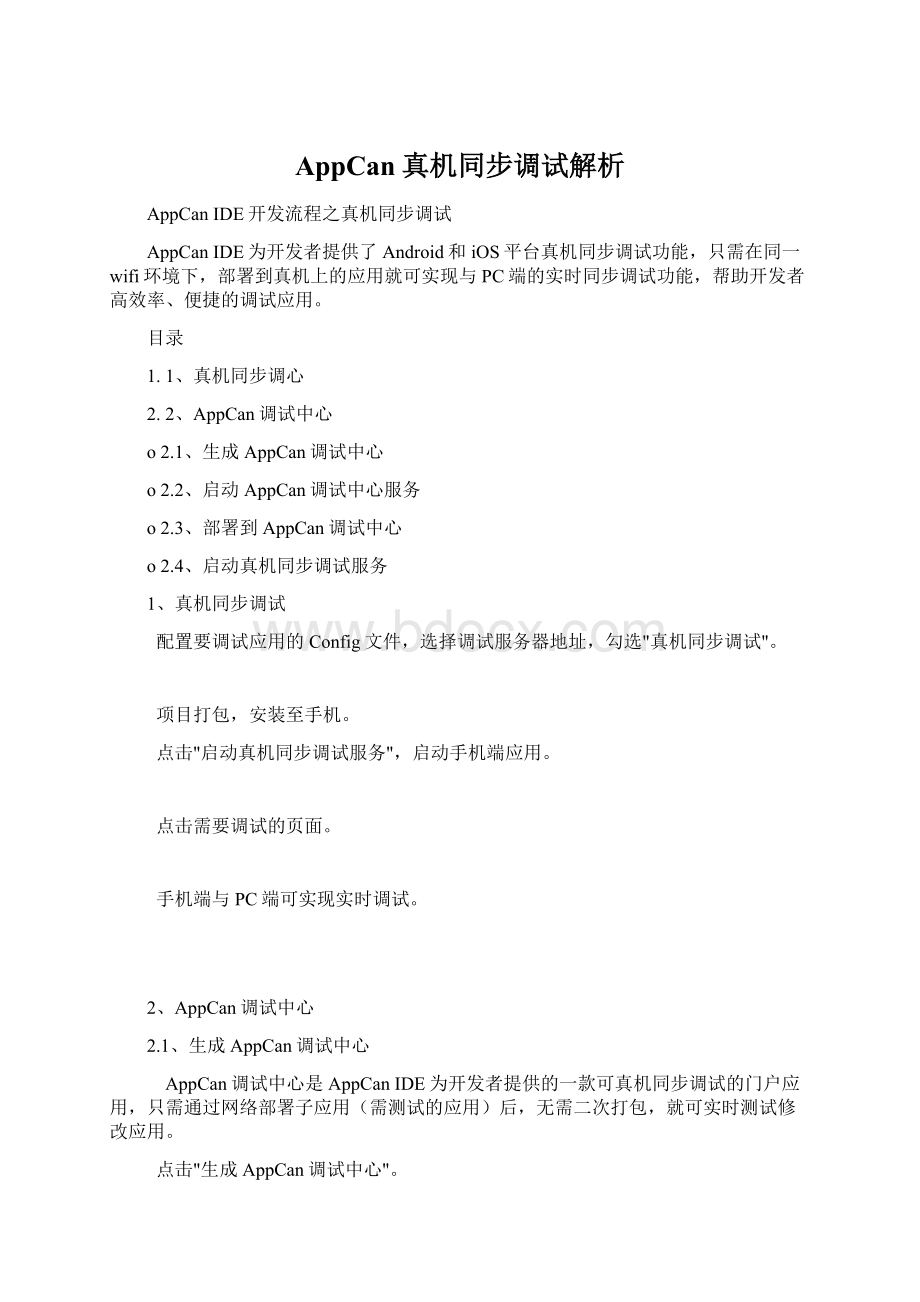
AppCan真机同步调试解析
AppCanIDE开发流程之真机同步调试
AppCanIDE为开发者提供了Android和iOS平台真机同步调试功能,只需在同一wifi环境下,部署到真机上的应用就可实现与PC端的实时同步调试功能,帮助开发者高效率、便捷的调试应用。
目录
1.1、真机同步调心
2.2、AppCan调试中心
o2.1、生成AppCan调试中心
o2.2、启动AppCan调试中心服务
o2.3、部署到AppCan调试中心
o2.4、启动真机同步调试服务
1、真机同步调试
配置要调试应用的Config文件,选择调试服务器地址,勾选"真机同步调试"。
项目打包,安装至手机。
点击"启动真机同步调试服务",启动手机端应用。
点击需要调试的页面。
手机端与PC端可实现实时调试。
2、AppCan调试中心
2.1、生成AppCan调试中心
AppCan调试中心是AppCanIDE为开发者提供的一款可真机同步调试的门户应用,只需通过网络部署子应用(需测试的应用)后,无需二次打包,就可实时测试修改应用。
点击"生成AppCan调试中心"。
进入AppCan调试中心打包流程:
设置应用名称及icon。
点击"下一步",设置平台、启动页。
点击"下一步",选择插件。
除默认已选插件外,还需选择要部署的子应用中用到的插件。
点击"完成",打包成功。
将AppCan调试中心安装至手机。
安装AppCan调试中心。
2.2、启动AppCan调试中心服务
在PC端,启动AppCan调试中心服务。
2.3、部署到AppCan调试中心
配置要调试应用的Config文件,选择调试服务器地址,勾选"真机同步调试"。
右键点击部署项目的phone目录,点击"部署到AppCan调试中心"。
启动手机端AppCan应用调试中心。
点击"开始使用",进入登录页。
调试需要在同一WIFI下进行,输入同步PC端的IP地址,注意关闭防火墙,点击登录。
主页面。
点击"添加应用"。
选择应用,下载安装。
安装成功后,点击,进入应用。
2.4、启动真机同步调试服务
点击"启动真机同步调试服务",流程同真机同步调试一致。
- 配套讲稿:
如PPT文件的首页显示word图标,表示该PPT已包含配套word讲稿。双击word图标可打开word文档。
- 特殊限制:
部分文档作品中含有的国旗、国徽等图片,仅作为作品整体效果示例展示,禁止商用。设计者仅对作品中独创性部分享有著作权。
- 关 键 词:
- AppCan 同步 调试 解析
 冰豆网所有资源均是用户自行上传分享,仅供网友学习交流,未经上传用户书面授权,请勿作他用。
冰豆网所有资源均是用户自行上传分享,仅供网友学习交流,未经上传用户书面授权,请勿作他用。


 《Java程序设计》考试大纲及样题试行.docx
《Java程序设计》考试大纲及样题试行.docx
 ITSS新标准培训学习材料PPT文件格式下载.pptx
ITSS新标准培训学习材料PPT文件格式下载.pptx
